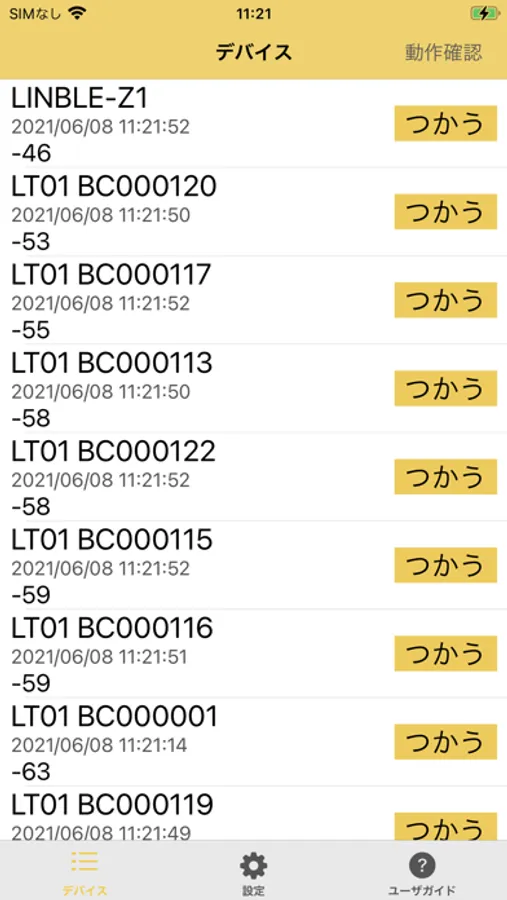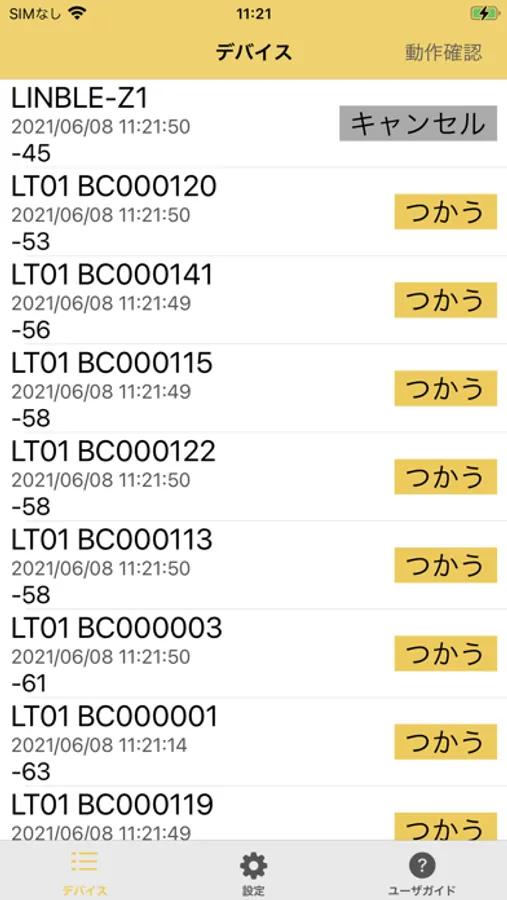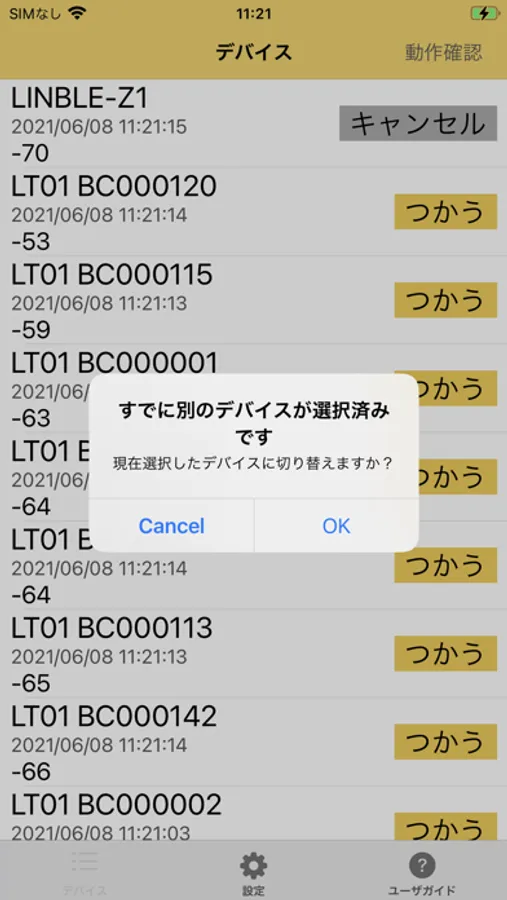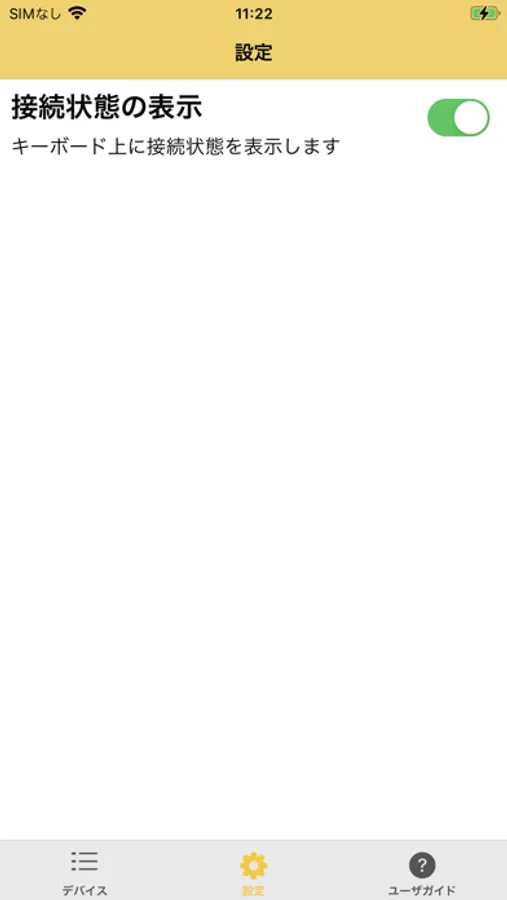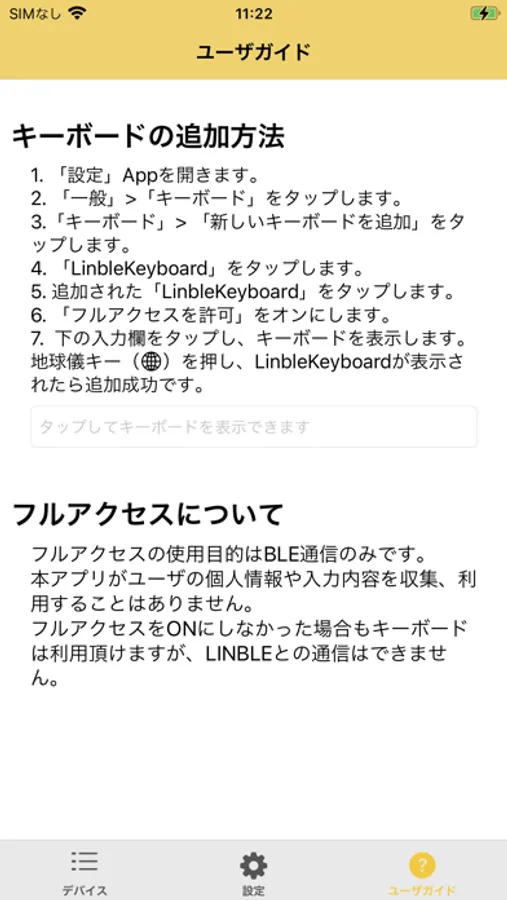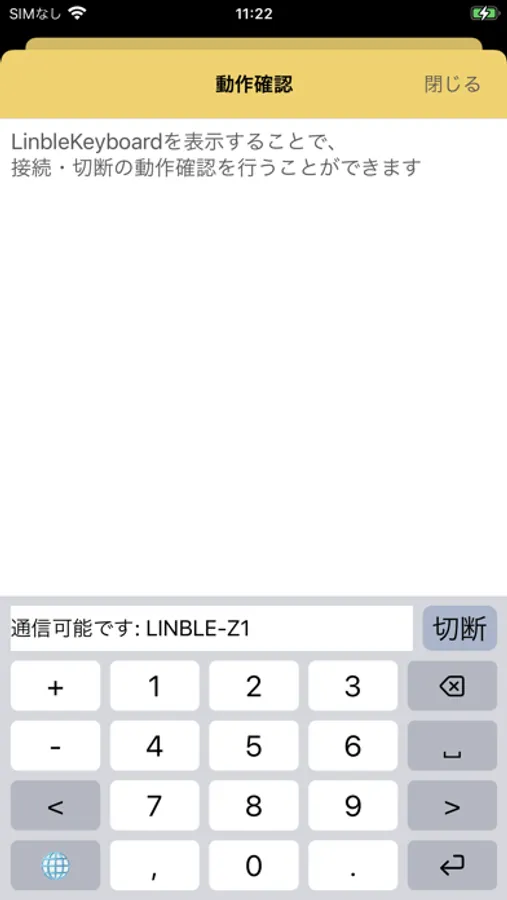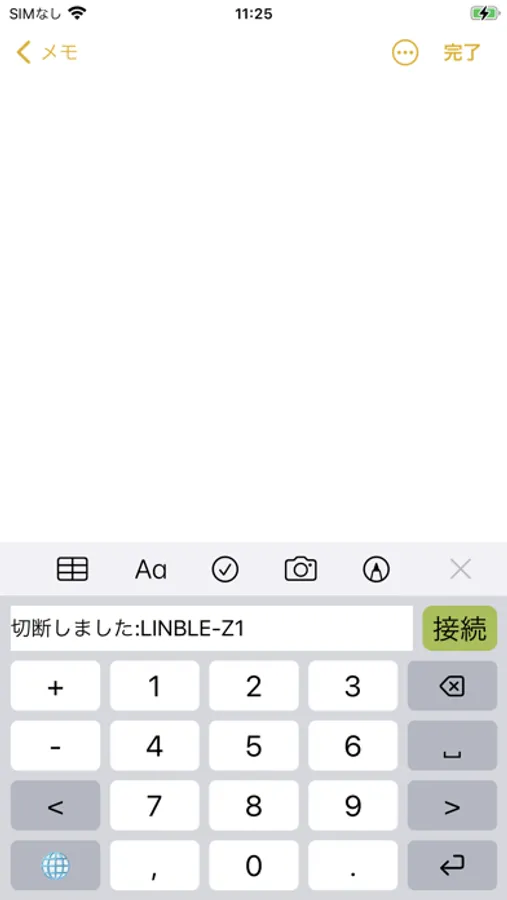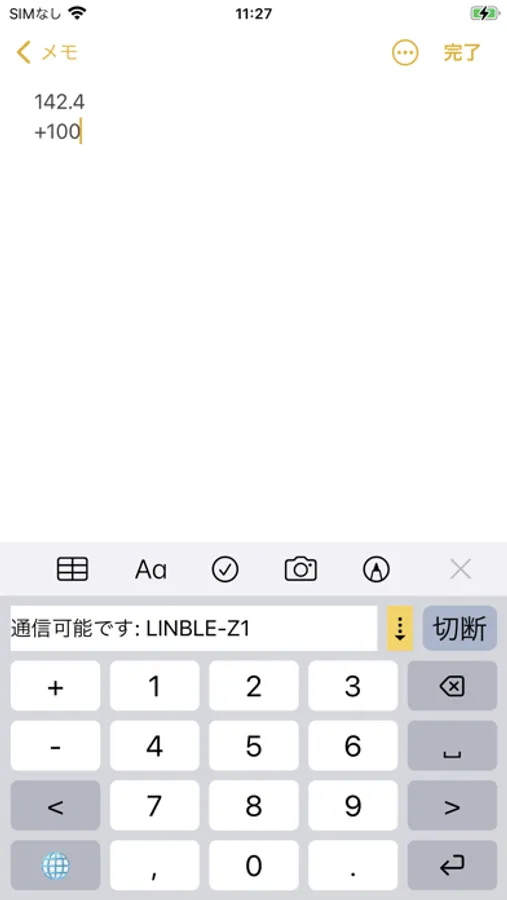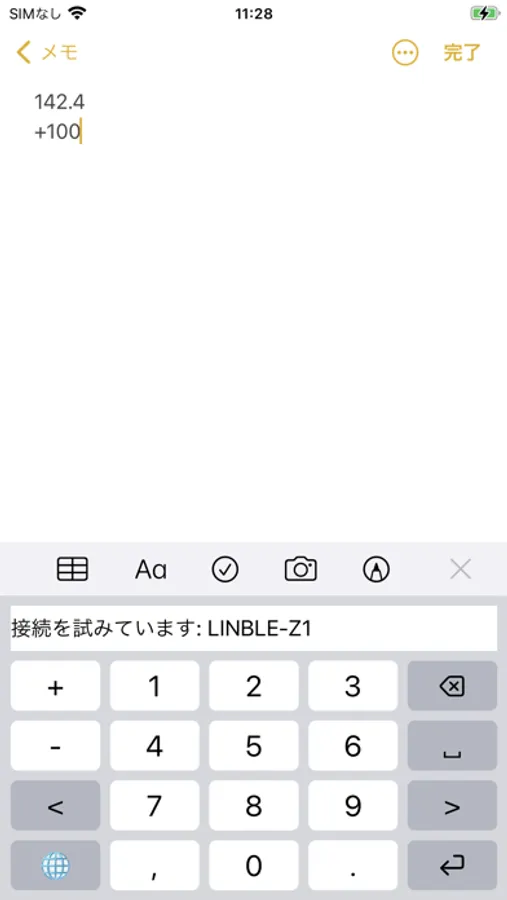LINBLE Keyboard
株式会社ムセンコネクト
Free
About LINBLE Keyboard
【キーボードの追加方法】
1. 「設定」Appを開きます。
2. 「一般」>「キーボード」をタップします。
3. 「キーボード」>「新しいキーボードを追加」をタップします。
4. 「LinbleKeyboard」をタップします。
5. 追加された「LinbleKeyboard」をタップします。
6. 「フルアクセスを許可」をオンにします。
7. 本アプリ、またはメモアプリなどで、キーボードを表示します。地球儀キーを押し、LinbleKeyboardが表示されたら追加成功です。
【使い方】
1. 通信したいLINBLEをアドバタイズします。
2. アプリを開き、デバイスタブから接続したいLINBLEを選択します。
3. デバイスタブ上部にある「動作確認」ボタン、またはメモアプリなどで、キーボードを表示します。
4. キーボードを表示すると、LINBLEへ接続を試みます。
5. 接続が完了し通信できる状態になると、キーボード上に「通信可能です」と表示されます。
6. LINBLEからデータを送信すると、キーボードを通してデータが入力されます。
【フルアクセスについて】
LINBLEとBluetooth通信するためには「フルアクセスを許可」が必要です。
フルアクセスの使用目的はBLE通信のみです。
なお、ユーザの個人情報や入力内容の収集、利用は一切行っておりません。
1. 「設定」Appを開きます。
2. 「一般」>「キーボード」をタップします。
3. 「キーボード」>「新しいキーボードを追加」をタップします。
4. 「LinbleKeyboard」をタップします。
5. 追加された「LinbleKeyboard」をタップします。
6. 「フルアクセスを許可」をオンにします。
7. 本アプリ、またはメモアプリなどで、キーボードを表示します。地球儀キーを押し、LinbleKeyboardが表示されたら追加成功です。
【使い方】
1. 通信したいLINBLEをアドバタイズします。
2. アプリを開き、デバイスタブから接続したいLINBLEを選択します。
3. デバイスタブ上部にある「動作確認」ボタン、またはメモアプリなどで、キーボードを表示します。
4. キーボードを表示すると、LINBLEへ接続を試みます。
5. 接続が完了し通信できる状態になると、キーボード上に「通信可能です」と表示されます。
6. LINBLEからデータを送信すると、キーボードを通してデータが入力されます。
【フルアクセスについて】
LINBLEとBluetooth通信するためには「フルアクセスを許可」が必要です。
フルアクセスの使用目的はBLE通信のみです。
なお、ユーザの個人情報や入力内容の収集、利用は一切行っておりません。